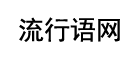Adobe Premiere CS6 适用什么系统
Adobe Premiere CS6 适用 win7 64位及以上64位系统。
Windows系统要求:
1、Intel? Pentium? 4 或 AMD Athlon? 64 处理器
Microsoft? Windows? XP Service Pack 3 或 Windows 7 Service Pack 1。 Adobe? Creative Suite? 5.5 和 CS6 应用程序也支持 Windows 8。
2、1GB 内存,1GB 可用硬盘空间用于安装;安装过程中需要额外的可用空间(无法安装在可移动闪存设备上)
3、1024x768 分辨率(建议使用 1280x800),16 位颜色和 256 MB(建议使用 512MB)的显存
4、支持 OpenGL 2.0 系统
5、DVD-ROM 驱动器
Mac OS系统要求:
1、Intel 多核处理器(支持 64 位)
Mac OS X 10.6.8 或 10.7 版。当安装在基于 Intel 的系统中时,Adobe Creative Suite 3、4、5、CS5.5 以及 CS6 应用程序支持 Mac OS X Mountain Lion(v10.8)。
2、1GB 内存,2GB 可用硬盘空间用于安装;安装过程中需要额外的可用空间(无法安装在使用区分大小写的文件系统的卷或可移动闪存设备上)
3、1024x768 分辨率(建议使用 1280x800),16 位颜色和 256MB(512 MB)的显存
4、支持 OpenGL 2.0 系统
5、DVD-ROM 驱动器
AdobePremiereProCS6简介
功能介绍:1、引用与合成premierecs6中文版可用于素材的组织管理和剪辑处理,可直接将收集起来的素材引达项目窗口,进行统一管理;把项目窗口中的素材拖到相应的轨道上,即可进行剪辑处理。PremiereCS6中文版下载软件截图2、过渡效果premierecs6中文版可以帮助用户完成视频剪辑过程中的视频片段间的自然过渡,而非生硬地进行直接拼接;3、滤镜效果premierecs6中文版也同样支持使用滤镜效果,premierecs6内置了近80种滤镜效果,可对图像进行平滑、纹理化、变形、模糊、曝光、等处理。4、叠加叠印叠加叠印是premierecs6中文版的特色之一,即将一个素材置于另一个素材之上来播放。值得一提的是,叠加的素材效果是透明的,可以将其下面的素材透射过来放映。PremiereCS6中文版下载软件截图5、作品输出使用premierecs6中文版完成视频的剪辑处理之后,可以直接通过premiere强大的输出功能,直接将作品渲染导出。用户可以直接在输出选项中进行个性化设置,作品导出后无需二次转换。软件特色:PremiereCS6在界面和功能上都有着诸多改进。PremiereCS6使用了全新设计的界面,删掉了之前的很多按钮和工具栏,界面变得更加简洁高效。但同时,PremiereCS6的功能也有所增强,性能也稳步上升,变得更加趋于完美。PremiereCS6截图AdobePremiereProCS6截图AdobePremiereProCS6截图安装步骤:1、去官网去安装下载AdobePremiereProCS6官方正式版AdobePremiereProCS6截图2、用adobe的downloader进行更新下载。AdobePremiereProCS6截图3、选择accept,同意然后选择对应的adobepremiereprocs6进行安装。AdobePremiereProCS6截图4、搜索已经安装的app,假如是win8,假如不是,则打开已经安装的程序。截图截图5、打开应用程序时候,会弹出激活菜单。点击signin则会提示有试用期限。截图6、打开安装好的adobepremiereprocs6程序。使用方法:1、怎么使用AdobePremiereProCS6添加小视频字幕?·打开AdobePremiereProCS6软件,新建一个项目。新建项目提示框内,可以修改相应的参数和对文件命名。截图·点击媒体浏览器项,打开你需要添加字幕的视频文件夹,选中视频导入。截图·导入视频后,点击一下视频。然后,在上方工具栏找到字幕工具,并从该工具的选项栏里选择新建字幕--默认静态字幕后,从弹出的新建字幕框里,点击确认。截图·先选择你需要的字体,再在字幕制作工具框里,选到用来输入文字的T工具。(其中,有两个T工具,一个是横向输入,一个竖向输入,请自己选择你需要的)然后,输入好你需要的字幕后,你可以通过上方工具栏调整字体参数,改变文字大小,颜色;或点击箭头工具,移动字体位置。(还有其他功能,可以多尝试一下)截图·然后,把字幕关掉,你就可以在项目中,看到你刚刚输入的字幕了。截图·然后,将你的字幕,通过鼠标移动到编辑框内。当你把视频预览进度条,移动你放置字幕的位置,就可以看到你的字幕出现在你的视频上了。(如果,还要添加其他字幕,重复以上步骤)截图·最后,当字幕添加完成后,按回车键渲染一下,再导出媒体即可。截图2、AdobePremiereProCS6怎么合并声音和视频?·首先准备好视频和音频素材,和一台安装好AdobePremiereProCS6的电脑。然后,点击AdobePremiereProCS6(以下简称Pr6),再选择新建项目。截图·点击新建项目后,设置后文件保存位置和文件名称。截图·然后再新建序列,可以根据自身需要设置预设和序列名称。截图·建立好序列后,点击屏幕左下角的媒体浏览器,找到素材文件,然后拉入编辑框。截图截图·放置好素材文件后,可使用左旁的工具编辑素材。如刀片工具,可以用来截取自己想留下的素材部分,按DEL键删除不需要的素材。截图截图·当处理好后,按ENTER键进行渲染。渲染成功后素材上方的红色细条会变成绿色。变成绿色后,就可以去生成文件了。截图截图·点击屏幕左上角的文件,找到导出—媒体就可以把弄好的素材制作成你想要的合并效果了。截图常见问答:一、问:AdobePremiereProCC导入素材后不能拖入到时间轴上?答:原因是你原来没有建立有序列所致,CC不会一开始就让你新建序列,图中间处写得好清楚“无序列”。新建序列的方法:左下项目空处右键→新建→项目→序列。二、问:如何在ADOBEPREMIERE中将导入的图片缩小到合适窗口大小?答:只有一张图片的话把图片拖至时间线上后,在这张图片上,点右键----缩小到合适窗口大小。导入时间线上是多张图片,则先在时间线上单击,然后在编辑菜单上全选图片----点击右键-----缩放放窗口画面大小。三、问:怎样在PremiereProCS6打开旧的Premiere6.X项目文件?有一些旧的Premiere6.X项目文件,一直保存硬盘里,希望需要时可以回去和编辑视频。我试图在PremiereProCS6打开中的这些旧项目之一,但它不认旧Premiere6.X项目。PRCS6项目文件以*.PREL或.prproj为后缀,我的老的Premiere6x项目文件以*.ppj.为后缀。AdobePremiereProCS6但它看起来像的文件后缀仍然PPJ和PRCS6仍然不认它。有没有一种方法,我可以把我的旧.ppj文件在PRCS6的项目中打开,这样他们就可以打开/编辑旧的项目文件了?答:在Windows资源管理器中设置为显示扩展名,在更改/重命名这些扩展名。把.PPJ改为.prproj后缀,就可以用了。截图
安装cs6时出现了adobe photoshop cs6(64bit)和adobe photoshop cs6两个选项是不是都需要安装
adobe photoshop cs6(64bit)和adobe photoshop cs6两个选项分别是64位的和32位的,根据系统选择对应的安装程序,64位系统可以同时安装64bit和32位的,不过没有必要安装两个,可以只安装64bit。32位系统就只能安装32位的了,没有选择。安装步骤如下:1、首先打开安装程序进行安装,打开之后若有PS CS6的序列号则选择“安装”,若没有序列号则选择“试用”;2、然后在许可协议页面点击“接受”;3、此时会弹出版本选择页面,其中“adobe photoshop cs6(64bit)”是指64位的版本,“adobe photoshop cs6”是指32位的版本,只有电脑是64位操作系统时才会有两个版本的选项,若电脑是32位的操作系统,则只有一个“adobe photoshop cs6”可供安装。选择任意一个版本进行安装即可;4、然后就开始安装了;5、耐心等待安装完成即可。
安装cs6时出现了adobe photoshop cs6(64bit)和adobe photoshop cs6两个选项是不是都需要安装
adobe photoshop cs6(64bit)和adobe photoshop cs6两个选项分别是64位的和32位的,根据系统选择对应的安装程序,64位系统可以同时安装64bit和32位的,不过没有必要安装两个,可以只安装64bit。32位系统就只能安装32位的了,没有选择。安装步骤如下:1、首先打开安装程序进行安装,打开之后若有PS CS6的序列号则选择“安装”,若没有序列号则选择“试用”;2、然后在许可协议页面点击“接受”;3、此时会弹出版本选择页面,其中“adobe photoshop cs6(64bit)”是指64位的版本,“adobe photoshop cs6”是指32位的版本,只有电脑是64位操作系统时才会有两个版本的选项,若电脑是32位的操作系统,则只有一个“adobe photoshop cs6”可供安装。选择任意一个版本进行安装即可;4、然后就开始安装了;5、耐心等待安装完成即可。
Adobe Illustrator CS6的使用方法及能干嘛
Adobe illustrator,常被称为“AI”,是一种应用于出版、多媒体和在线图像的工业标准矢量插画的软件。AI作为一款非常好的矢量图形处理工具,该软件主要应用于印刷出版、海报书籍排版、专业插画、多媒体图像处理和互联网页面的制作等,也可以为线稿提供较高的精度和控制,适合生产任何小型设计到大型的复杂项目。AI-2020-SP 安装包链接:https://pan.baidu.com/s/1uNDN9eFh8p25bMHe31eLFg 提取码:hho9
Adobe Illustrator CS6的功能介绍
Adobe illustrator,常被称为“AI”,是一种应用于出版、多媒体和在线图像的工业标准矢量插画的软件。AI作为一款非常好的矢量图形处理工具,该软件主要应用于印刷出版、海报书籍排版、专业插画、多媒体图像处理和互联网页面的制作等,也可以为线稿提供较高的精度和控制,适合生产任何小型设计到大型的复杂项目。AI-2020-SP 安装包链接:https://pan.baidu.com/s/1uNDN9eFh8p25bMHe31eLFg 提取码:hho9
怎么安装adobephotoshopcs6
1、将软件解压出来。2、打开解压后的文件夹,选择AdobeCS6文件打开。3、双击Set-up启动安装。4、这时会跳出“遇到了以下问题”提示的窗口,点击“忽略”。5、出现初始化程序,只要等待一会。6、选择“试用”。7、出现软件许可协议,选择接受。8、点击登录。9、没有账号可以选择创建AdobeID。10、按提示注册ID,记得密码一定要数字+大小写字母+符号,信息填完后选择“创建”。11、选择对应你系统位数的软件,上面的是64位,下面486M的是32位,不懂的可以选择都安装。12、语言选择“简体中文”,接着选择安装位置,点击安装。13、此时PSCS6软件开始安装,根据户电脑配置的差异,其安装的时间也有所差别,请耐心等待其安装。14、到了这步,软件就已经安装结束了。
如何使用 Adobe Audition v1.5中文版 录音
技巧:Audition(CEP)的定时录音
该对话框中可以设置自动录音的长度,单位是“分:秒:毫秒”,也可以设置录音开始的时间,精确到整数分钟。确定后,可以看到录音按钮开始闪烁,到时间后,AA即自动开始录音。
2、用adobe
audition
1.5自制卡拉OK伴奏带
你是否曾经遇到过自己十分喜欢的歌,但是又找不到卡拉OK伴奏带呢?现在有了dobe
audition
1.5帮你,你就不会再为找不到伴奏带而烦恼了!我们可以自制伴奏带。
在dobe
audition
1.5多轨窗中选中第一轨点右键,在弹出菜单中选“插入”—-“音频”,在对话框中选择你要制作的MP3或WAV文件,确定以后它就会在第一轨出现。
然后双击第一轨音频,进入“音频编辑模式”,
选择菜单“效果”项中的“振幅”里“通道混合器”项,在弹出的对话框中选择原厂预设参数中的“声音消除”一项
然后听一下效果,这时你会觉得人声几乎没了,但听一会儿你会发觉似乎缺少了什么。没错,一些乐器的声音也被消掉了。那么只有从原曲中抽取这部分内容了。
将刚才的文件重新插入第二轨,双击进入“音频编辑模式”,选择菜单“效果”项中的“滤波器”项里的“图示均衡器”,为了更精确的调节频段,请将视窗切换为30段均衡视窗。
然后调整增益范围,图中正负45dB,中间的10个增益控制基本上就是人声的频率范围。我们将人声覆盖的频段衰减至最小,边调节,边监听,直到人声几乎没有就可以了,处理好后回到多轨编辑视窗,把两轨混缩成一轨。最后保存混缩的音频。
播放听一下,是不是还可以?不过用这种方法,不可能完全的消除人声,若是完全的消除人声,所付出的也是音乐失真的代价。不过你在演唱时,你的声音完全可以盖住没消干净的原声,也就没问题了!
如果你用的是Cool
edit
pro
的话,也不要紧,因为两者操作相差不大,好了,尽快自己试试吧!
技巧1:缩混的20个决窍
1、删去不用的轨、参数设为平直、关掉每轨的效果发送。
2、增益控制不过载,不用删去气口。
3、编组控制,效果返回的编者按一定要进入该编组。
4、明确音乐各部分的音量变化,在轨单上作出记录,作Automation时听着音乐而不是看着电平。
5、在同样的监听环境下多听一些成功的商业音乐。
6、不要作过份的效果处理,特别是混响。越干的声音就越靠前,如果非得把主唱的声音加入大混响彻云霄,可以用Pre-Delay调节干湿比例,使歌声更加自然。
初学播音者怎样使用Audition CS6软件录音
打开软件:左键双击,打开Audition CS6软件桌面快捷方式,出现Audition CS6软件主界面。
“新建文件“方法一:直接点击文件下一行的“波形“按钮,就会出现对话框,可以设置项目的位置、名称,其他采样率等一般默认选项,直接点击“确定”即可。方法二找到左上角“文件”点击,在下拉菜单中找到“新建”,点击其中的“音频文件”也可以新建项目。这时界面就出现了音频录制轨道,上面是左声道(界面右侧标有L),下面是右声道(界面右侧标有R)。
设置:点击“编辑”在下拉菜单中设置最下端的“首选项”中的“音频硬件”。在对话框中设置采样率一般为44100HZ,其他的各项我们选择默认就行,不用改动。点击“回放”,在对话框中把三个项目都勾选即可,利于后期编辑、回放时操作。然后点击“确定”即可。
录制声音:录音时我们只需点击主界面下方的“录音”按钮(如图),录音就开始了。我们可以看见左右声道都出现波形,这就是录入的声音。如果需要暂停,可以使用暂停键(如图),调整好以后继续录制 。
停止:点击下方的“停止“按钮(如图),录音就停止了。录音界面会呈现白色背景,这表示选中状态,在声音任意地方点击一下,背景恢复。
我们用鼠标点击红色指针上端的黄色部分,把指针拖拽到声音的最前端,然后点击“播放“就可以听一听自己录制的声音了。
如果声音太小或太大,我们可以用声音编辑区上方用调整振幅按钮(如图)来调节。鼠标指向它,会出现双向箭头,点击左键向上拖动,会出现“+“和数值,音量变大;向下拖动会出现”- “和数值,音量变小。同时波形也会产生变化。
保存声音:录制好声音后,我们点击“文件“,在下拉菜单中选择”导出“——“文件”,这时会出现对话框,我们可以输入声音名称,选择保存路径和格式。然后“确定”即可。
photoshop cs5 序列号怎么安装
photoshop cs5 序列号安装方法如下:
1、CS5序列号
1330-1343-1830-9875-8192-3098
1330-1650-7442-9032-3879-0986
2、进行下面步骤再安装,别反了,如果安装好了试下序列,不行还得按下面来
adobe photoshop CS 5.1 Extended注册方法:
3、进入文件夹%windir%\system32\drivers\etc\
一般是 C:\WINDOWS\system32\drivers\etc
4、 双击 hosts 选择 记事本打开(winodws 7用管理员身份运行打开记事本)
5、 将下面的代码 复制到 打开的hosts文档的 最后面 并且保存
127.0.0.1 activate.adobe.com
127.0.0.1 practivate.adobe.com
127.0.0.1 ereg.adobe.com
127.0.0.1 activate.wip3.adobe.com
127.0.0.1 wip3.adobe.com
127.0.0.1 3dns-3.adobe.com
127.0.0.1 3dns-2.adobe.com
127.0.0.1 adobe-dns.adobe.com
127.0.0.1 adobe-dns-2.adobe.com
127.0.0.1 adobe-dns-3.adobe.com
127.0.0.1 ereg.wip3.adobe.com
127.0.0.1 activate-sea.adobe.com
127.0.0.1 wwis-dubc1-vip60.adobe.com
127.0.0.1 activate-sjc0.adobe.com
127.0.0.1 wwis-dubc1-vip60.adobe.com
6、如果 Vista或者win7 系统,请先把 hosts 文件复制到别的地方 修改好后再覆盖过去 不能直接修改的。(否则提示无法保存),安装多个 adobe cs5 软件 只要修改一次就可以了 ^^
7、进入对应文件夹 运行 Set-up.exe 开始安装主程序
8、 输入最上面的的序列号即可
adobe CS6系列的HOST文件怎样修改防止其联网
1、在win10中,我们发现无法直接编辑保存host文件。2、这时可以先进入到目标文件位置:c:\Windows\System32\drivers\etc:。3、然后将此host文件保存到其它可以保存的地方。4、再右击此复制出来的host文件,从弹出的菜单中选择“记事本”打开方式。5、根据我们的需要编辑host文件正文内容,并保存之,6、再将此编辑并保存好的host文件复制到c:\Windows\System32\drivers\etc目录下,确认选择“替换目标中的文件”。7、在随后弹出的提示对话框中选择“继续”8、接着就可以成功替换目标文件,使用了我们编辑过的host文件了。